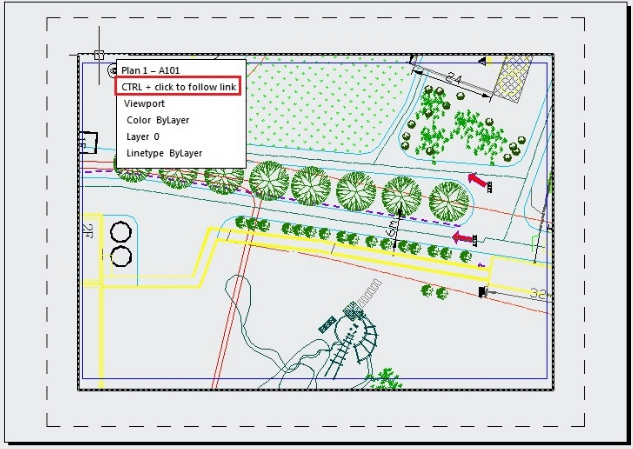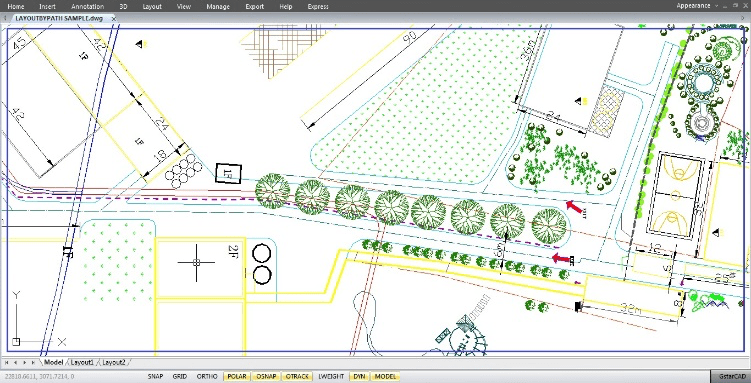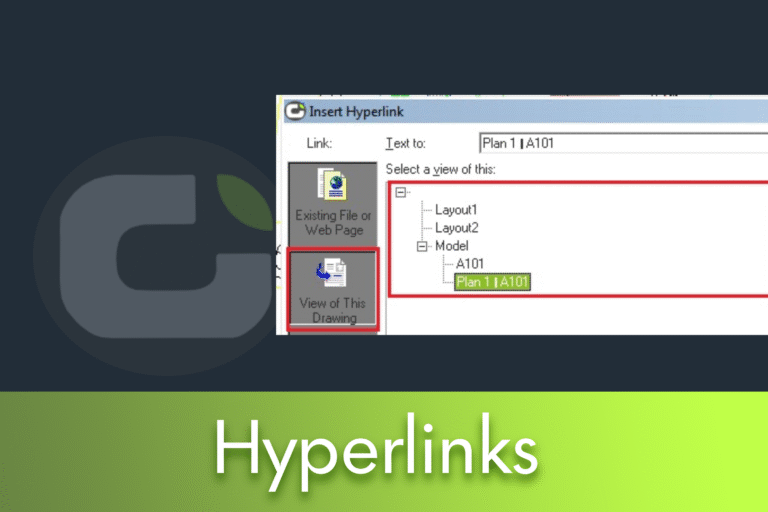Con LusoCAD, puedes convertir cualquier objeto de dibujo en un enlace inteligente (Hipervínculo) que abre especificaciones, modelos 3D, procedimientos o contactos exactamente cuando los necesitas. Usando Insertar > Hipervínculo (o Insertar > Panel de datos), puede adjuntar URLs a páginas de fabricantes, apuntar a archivos locales o de servidor como Word, Excel o PDF, enlazar a diseños o vistas guardadas en el mismo dibujo, o incluso crear enlaces mailto para soporte de proveedores en flujos de mantenimiento.Además de referenciar información, los hipervínculos también mejoran la navegación: guardando vistas con un nombre y creando hipervínculos en los bordes de las ventanas, puede cambiar sin esfuerzo entre Espacio de Presentación y la vista exacta de Espacio de Modelo asociada a una hoja.
Este artículo muestra cómo añadir hipervínculos de forma eficaz y presenta un flujo de trabajo probado, paso a paso, para navegar entre diseños y Model Space con vistas guardadas, manteniendo su documentación conectada y a su equipo avanzando más rápidamente.
Añadir y utilizar hipervínculos
Añadir un enlace es muy fácil. Active el enlace desde el menú Insertar > Hipervínculo, o desde la cinta de opciones: Insertar > Panel de datos.

LusoCAD le pedirá que seleccione un objeto; entonces verá este cuadro de diálogo:

En este ejemplo, puede añadir un enlace a un documento de especificaciones en su ordenador local, dirigirlo a un archivo de su servidor o a una página de un sitio web. Además de a sitios y archivos locales, también puede enlazar a una maqueta o a una vista guardada en su plantilla. También puede enlazar a una dirección de correo electrónico. Por ejemplo, es posible que desee vincular un elemento concreto al contacto de mantenimiento de un proveedor. Esto puede ser útil para el mantenimiento de edificios.
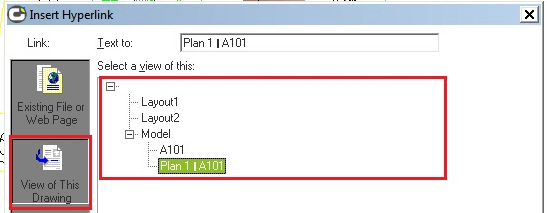
Navegación entre el Espacio Modelo y el Espacio Presentación mediante hipervínculos
A continuación encontrará un proceso paso a paso que le ayudará a navegar rápidamente entre los marcos del Espacio Modelo y varias pestañas de Presentación utilizando Vistas Guardadas e Hipervínculos (este consejo es extenso, pero vale la pena el esfuerzo).
Cuando estés en una pestaña de Presentación, utiliza el comando VER para guardar un nombre de vista (yo suelo asignar el nombre basándome en el número de hoja, como “A101”).
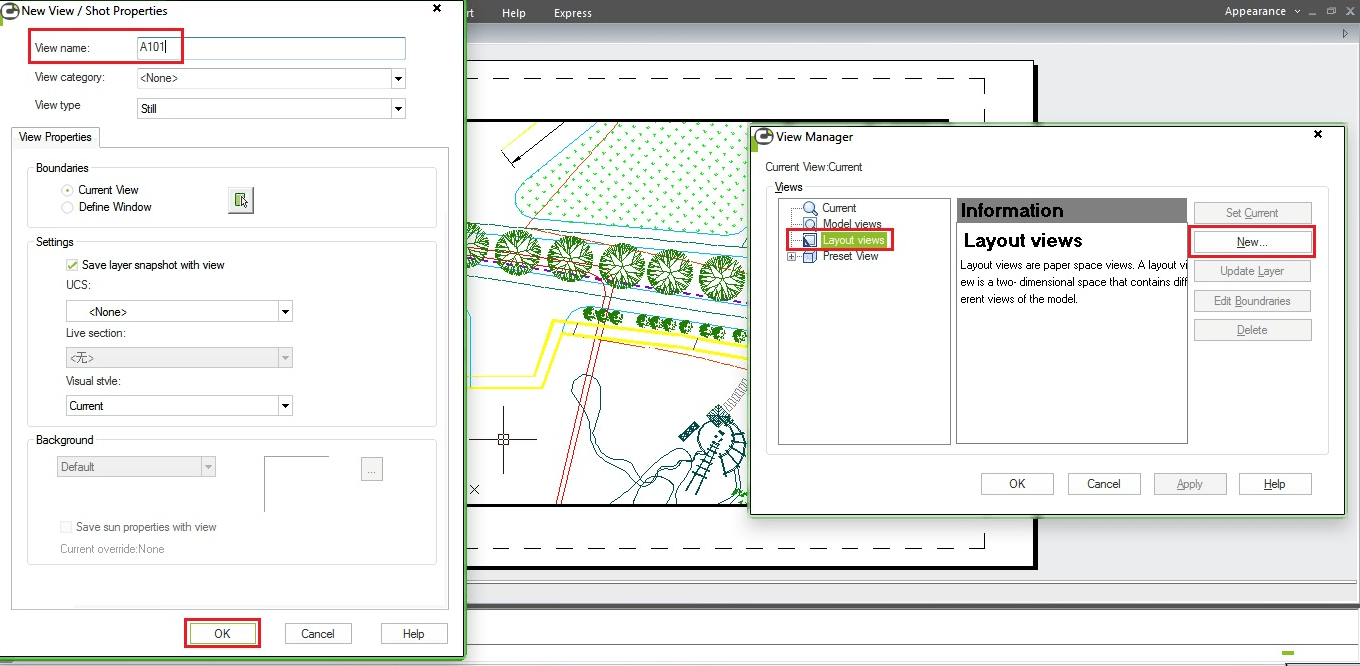
- A continuación, dibuje una polilínea cerrada alrededor del perímetro de un Viewport (en la capa “defpoints” o en una capa separada configurada como “No imprimir”) y utilice el comando CHSPACE para enviar la polilínea al Espacio Modelo a través de ese Viewport.
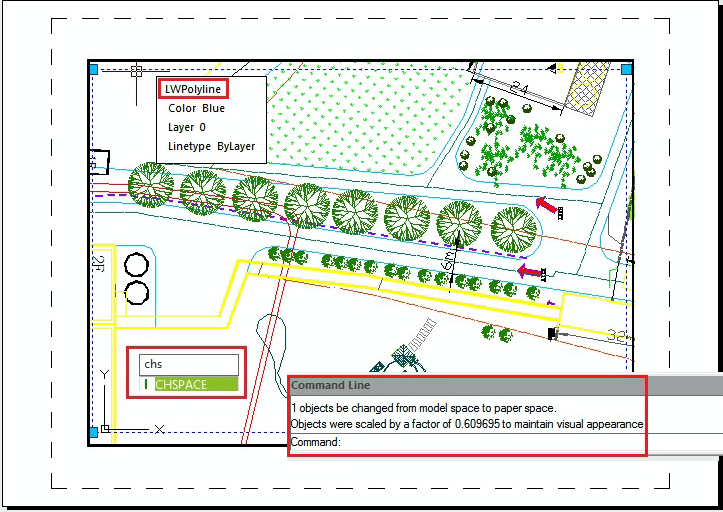
- Con el cursor todavía en el Espacio Modelo dentro de la ventana gráfica, guarde una nueva vista con un nombre que refleje lo que se está mostrando en la ventana gráfica y que incluya el número de hoja (por ejemplo, “Plano 1 - A101”); a continuación, devuelva el cursor al entorno de Presentación (es decir, comando PSPACE).
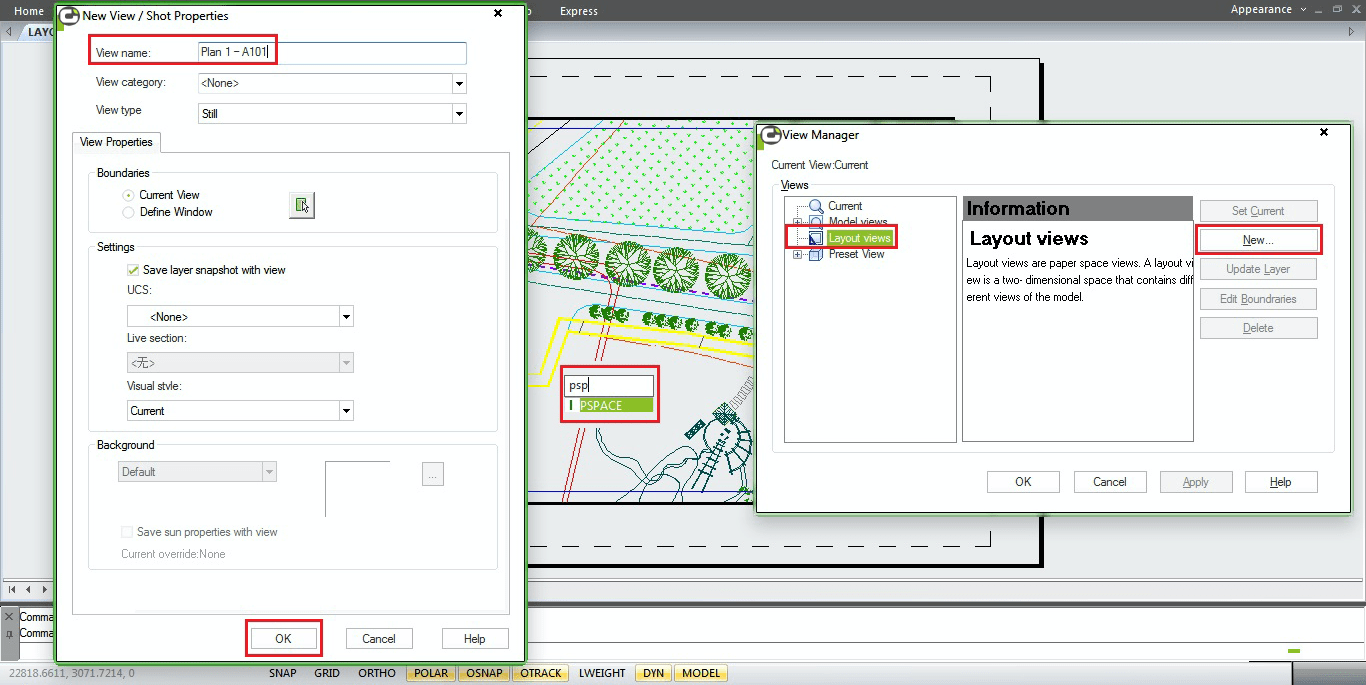
- Introduzca el comando HYPERLINK.
- Cuando se le pida “Seleccionar objetos”, seleccione el límite de la ventana gráfica en la que acaba de guardar una vista.
- Cuando aparezca el cuadro de diálogo “Insertar hipervínculo”, haga clic en el botón “Ver este dibujo”.
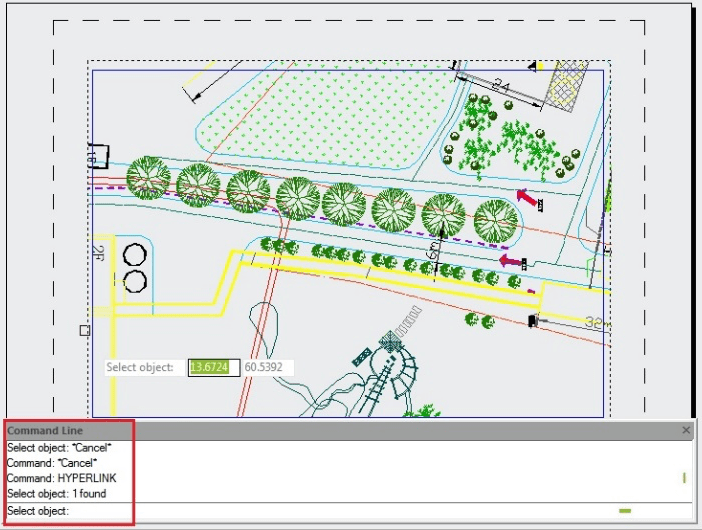

- Amplíe el árbol Modelo haciendo clic en el símbolo “+”, seleccione el nombre de la vista que acaba de crear y haga clic en Aceptar.
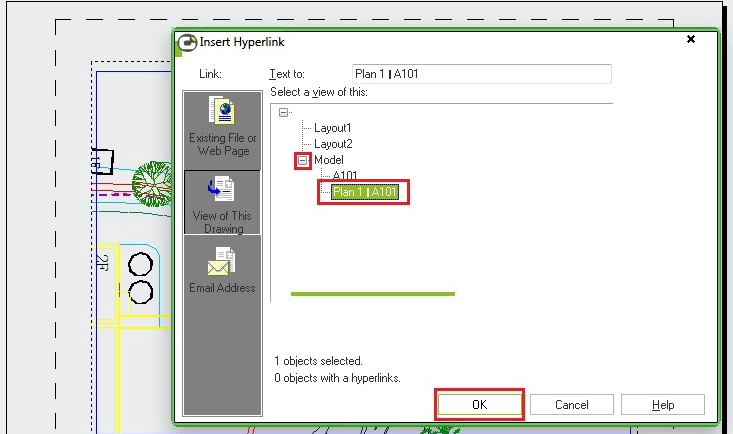
Ahora mantenga presionada la tecla Ctrl y haga clic una vez en el borde del viewport con el botón izquierdo del ratón. LusoCAD cambiará a Espacio Modelo y se acercará al área de la vista guardada que creó anteriormente, y también verá la polilínea cerrada que envió a través del viewport.